【11月30日16時まで限定!】
今ブログを始めると、
上の記事でも紹介している、
ConoHaサーバー「WINGパックプラン」が最大55%OFF
つまり、今なら
月額1,452円→643円〜で「超低リスク」にブログ運営を始められる大チャンス!
【この記事を書いてる人】
- 現役ブロガー(ブログ4年目)
- SNS総フォロワー数40,000人(インスタ&Twitter)
- 月間60万PVのブログを運営中
- 最高月間ブログ収益240万円
- 今からでもブログって稼げるの?
- ブログの始め方なんて全然わからない!
- ChatGPT×ブログで稼ぎたい!
そんな方でも安心して読み進めてください。
さっそくブログ開設をしたい方はブログ開設の手順をわかりやすく徹底解説にお進みください。
スマホでも今から開設できます!
WordPressの知識ゼロからブログを開設し、ブログ開始から3年で月収100万円の収益を達成した筆者がブログの始め方をわかりやすく解説していきます。
 管理人
管理人
目次
WordPressブログ開設手順・始め方を徹底解説

WordPressかんたんセットアップで15分セットアップ
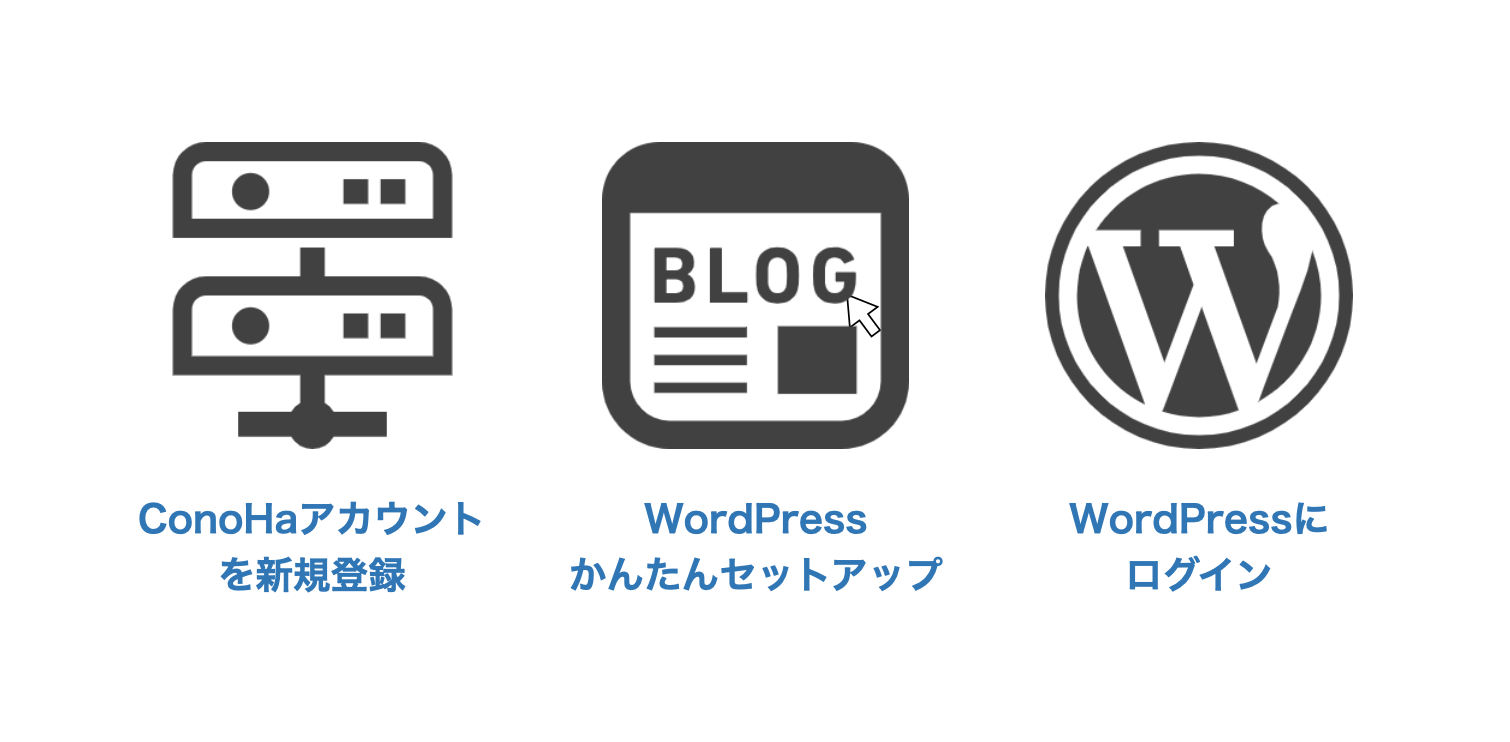


「WordPressかんたんセットアップ」を利用すればたった15分でセットアップが完了します。
下記3つのステップでわかりやすく解説していきますので、安心して安心してついてきてください!
- ConoHaアカウントを新規登録
- WordPressかんたんセットアップの「利用する」を選択
- お客様情報画面で情報を入力しWordPressにログイン
それでは次の章から詳しく解説していきます。まずは下のボタンからConoHaサーバーのページを開いておきましょう!
\ 処理速度が国内No.1で初期費用無料のレンタルサーバー /
ConoHa WING公式ページ >>
【11月30日16時まで限定!】
今ブログを始めると、
上の記事でも紹介している、
ConoHaサーバー「WINGパックプラン」が最大55%OFF
つまり、今なら
月額1,452円→643円〜で「超低リスク」にブログ運営を始められる大チャンス!
ConoHaアカウントを新規登録
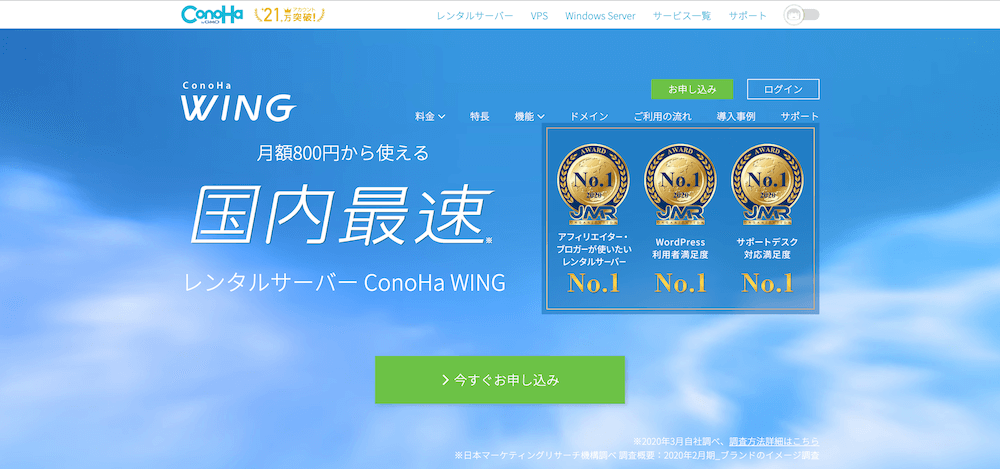


ConoHa WINGのメリット7つ
レンタルサーバーはConoHa WINGの他にも無数にあるのでどのサーバーを契約するか迷ってしまいますよね。
ただ、これからブログで稼いでいきたい場合にはConoHa WING一択で問題ないです。
【ConoHa WINGを使う7つのメリット】
- 『Wordpressかんたんセットアップ』でだれでも簡単にセットアップ完了
- 初期費用0円(他社だと3,000円)
- 月額880円の「WINGパック」なら独自ドメインが無料!
- 国内No.1の超高速なサーバー処理速度
- WordPress簡単インストール
- 自動バックアップ
- 無料独自SSL
「Wordpressかんたんセットアップ」は体験してみるとわかりますが、ものすごく楽にWordPressのインストールが完了します。
加えて、独自ドメインがセットで月額880円(税込み)!(これは筆者が知る中では最安です)
しかも他社なら3000円程かかる初期費用が無料なんです。当ブログでも使っているレンタルサーバーです。
【11月30日16時まで限定!】
今ブログを始めると、
上の記事でも紹介している、
ConoHaサーバー「WINGパックプラン」が最大55%OFF
つまり、今なら
月額 1,452円 → 643円〜で「超低リスク」にブログ運営を始められる大チャンス!
\ 処理速度が国内No.1で初期費用無料のレンタルサーバー /
ConoHa WING公式ページ >>
他のレンタルサーバーと比較したい方は下の記事が参考になります。
 必見!「ConoHa WING・mixhost・エックスサーバー」比較|副業ブログ
必見!「ConoHa WING・mixhost・エックスサーバー」比較|副業ブログ


申し込み手順
申し込み手順は下記の2つです。
- ConoHaのアカウントを新規登録
- ConoHa WING(サーバー)申し込み
それでは下のボタンから「ConoHa WING」に飛んでアカウントを新規登録していきましょう。
\ 処理速度が国内No.1で初期費用無料のレンタルサーバー /
ConoHa WING公式ページ >>
トップページが表示されると思いますので「今すぐお申し込み」をクリックしましょう。
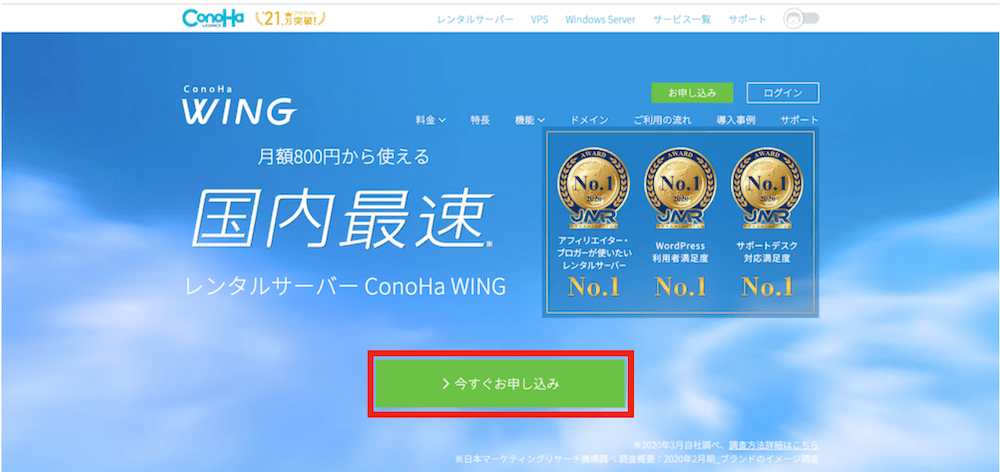


下記のように申し込みページが表示されると思います。
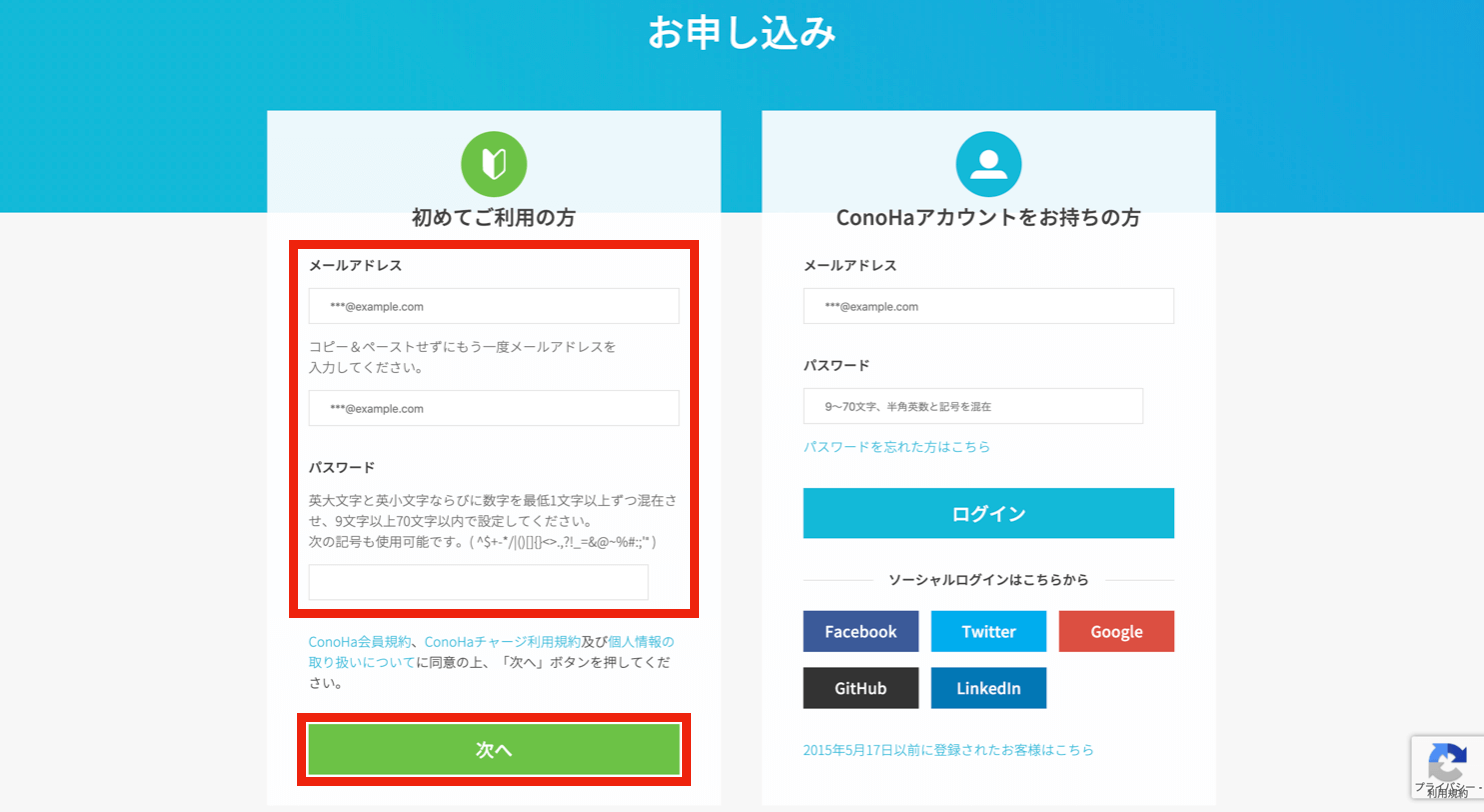


・パスワード
上の2つを入力して「次へ」をクリックしましょう。
これでアカウントの新規登録は完了です。
それではConoHa WINGの申し込みに移っていきましょう。
下記のように契約プランを選択するページが表示されると思います。
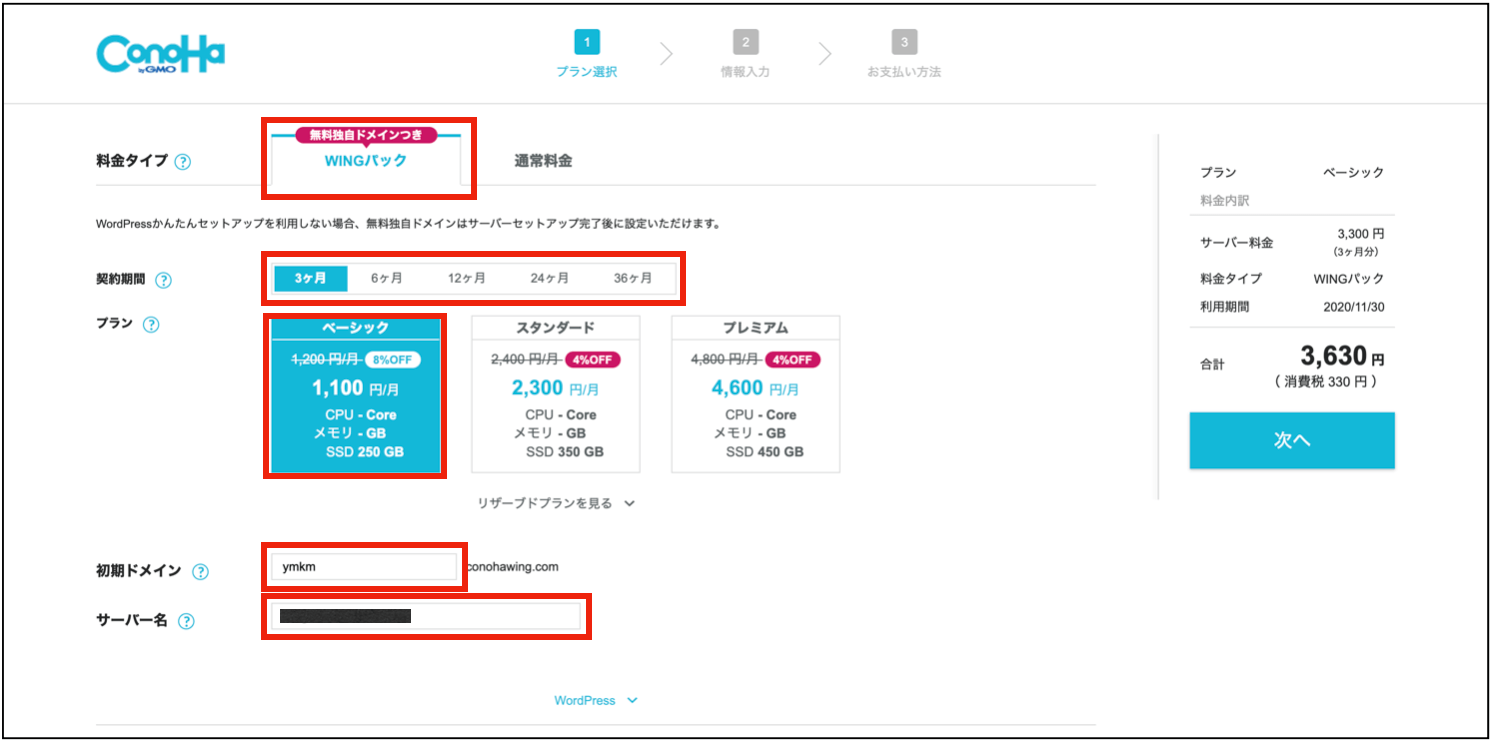


下記5つを項目ごとに解説していきます
「WINGパック」を選択
② 契約期間
まずはお試しに「3ヶ月」で初めてみると精神的な負担は少ないかもですね。
契約期間が長ければ長いほど割引が大きくなるので思い切って「12ヶ月」で攻めてみるのもありですね。
無理やり自分を追い込むのもブログ継続のコツです。
③ プラン
初めてのブログ作成の場合には「ベーシック」で十分ですが、よりハイスペックの方が安心できるという方は「スタンダード」を選択しましょう。
※プランの変更は可能です。
④ 初期ドメイン
初期ドメインは無料独自ドメインとは異なるので適当な英数字で大丈夫です。
※WordPressサイトには一切関係ないです。
⑤ サーバー名
そのままで大丈夫です。
ConoHa WINGの申し込みは以上で完了です。


\ 処理速度が国内No.1で初期費用無料のレンタルサーバー /
ConoHa WING公式ページ >>
WordPressかんたんセットアップ
WordPressかんたんセットアップが導入されたことで従来の手順と比較して1/5程度までセットアップ時間が短縮されました。
下記Wordpressかんたんセットアップの手順5つとなります。
② 登録情報の入力
③ 電話/SMS認証
④ 決済情報の登録
⑤ 独自SSL設定


① WordPressかんたんセットアップ選択
契約プランを選択するページ内に存在する「WordPress」をクリックしアコーディオンを開きます。
下記のように表示されていれば大丈夫です。
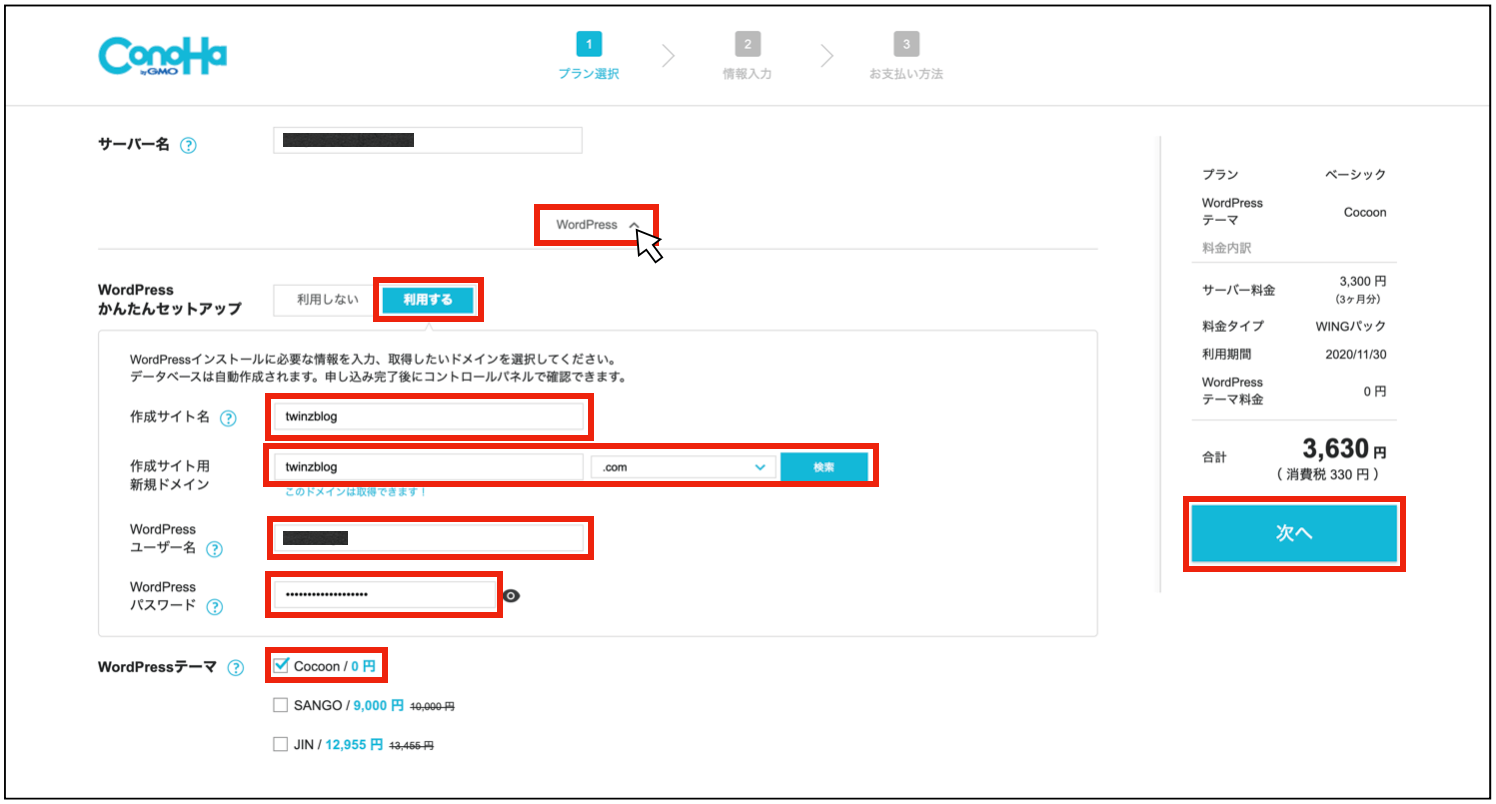


下記6つを項目ごとに解説していきます
「利用する」を選択しましょう。
② 作成サイト名
WordPressのサイト名を入力します。
後からWordPressダッシュボードで変更可能です。
③ 作成サイト用新規ドメイン
WordPressで利用する独自ドメイン名を入力します。
ドメイン名はSEO的にはそこまで悩む必要はありませんが、サイト名と一致させておくとユーザーがダイレクト検索しやすいですね。
トップレベルドメイン(.comや.jp)はなんでも大丈夫です。
特にこだわりがなければ「.com」を取得しておけば間違いないです
ちなみに「.io」は技術系サイトなどでよく見かけますね。
本来であれば年額5,000~10,000円程かかりますがConoHa WINGのWINGパックなら無料です!
※永久無料です。
④ WordPressユーザー名
WordPressへログインする際に必要なユーザー名です。
なんでも大丈夫です。
⑤ WordPressパスワード
WordPressへログインする際に必要なパスワードです。
なんでも大丈夫ですが、あまりに脆弱なパスワードは避けましょう。
⑥WordPressテーマ
選択したWordPressテーマを自動でインストールします。
現状ですと選択できるテーマが少ないので後ほどブログ運営におすすめのテーマをご紹介します。
いったん「Cocoon」を選択しておきましょう。
全ての項目の入力が完了したら「次へ」をクリックしましょう。


② 登録情報の入力
個人情報の入力画面に移ると思います。
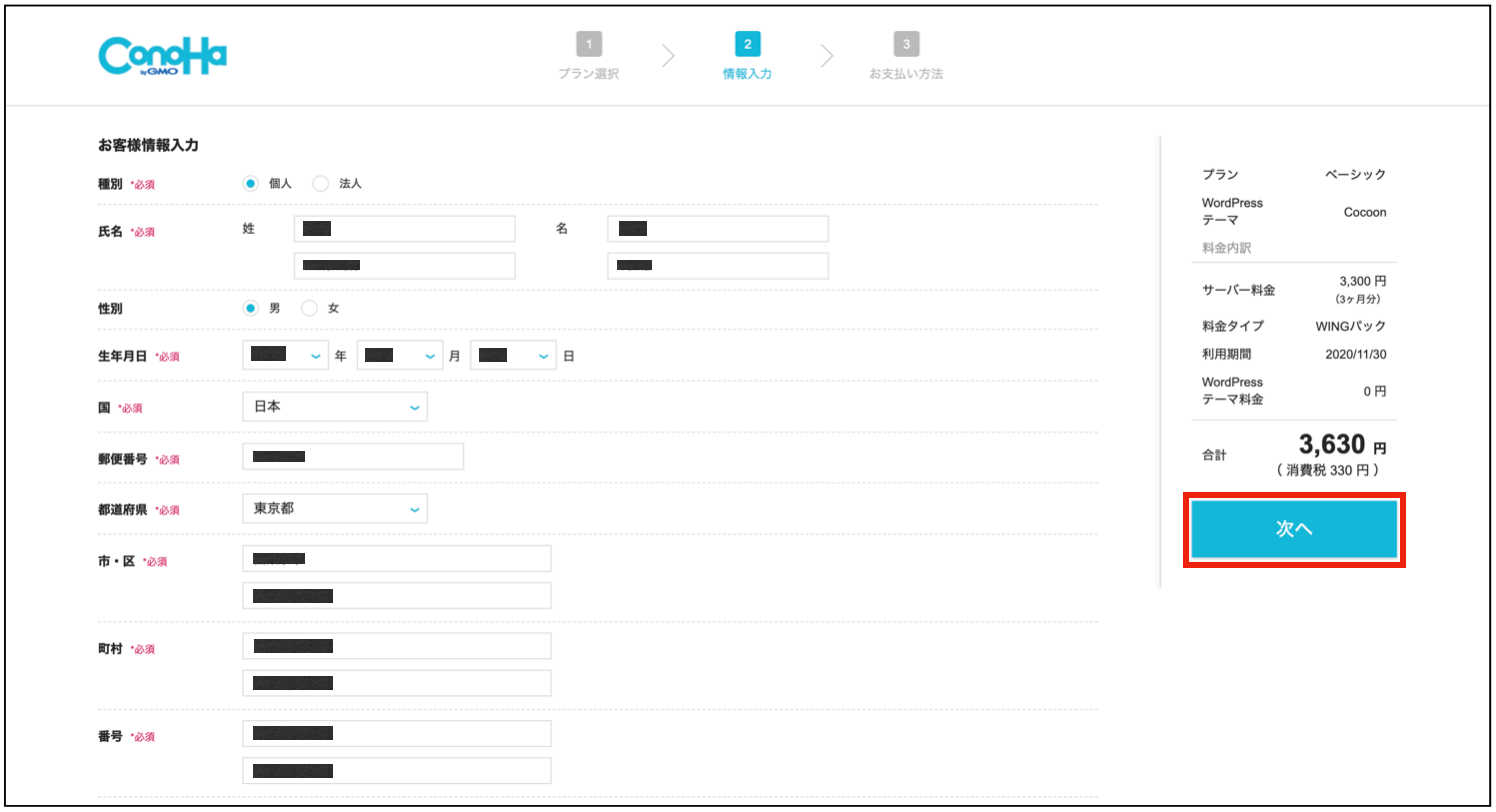




③ 電話/SMS認証
電話/SMS認証ページでは「登録国の電話にて電話認証」もしくは「SMS認証にて認証」していただきます。
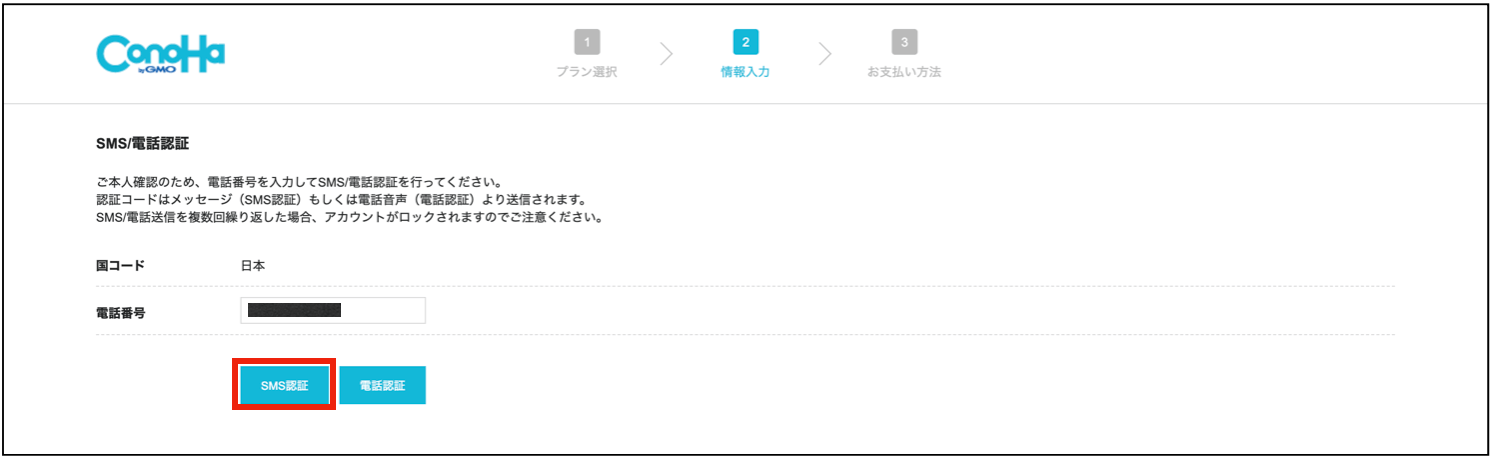


② SMS認証の場合にはSMSにて認証コードが送付されるので入力欄に入力し認証
今回はSMS認証にて認証していきます。
「SMS認証」をクリックすると下のようなポップアップが表示されるので届いた認証コードを入力して「送信」をクリックしましょう。
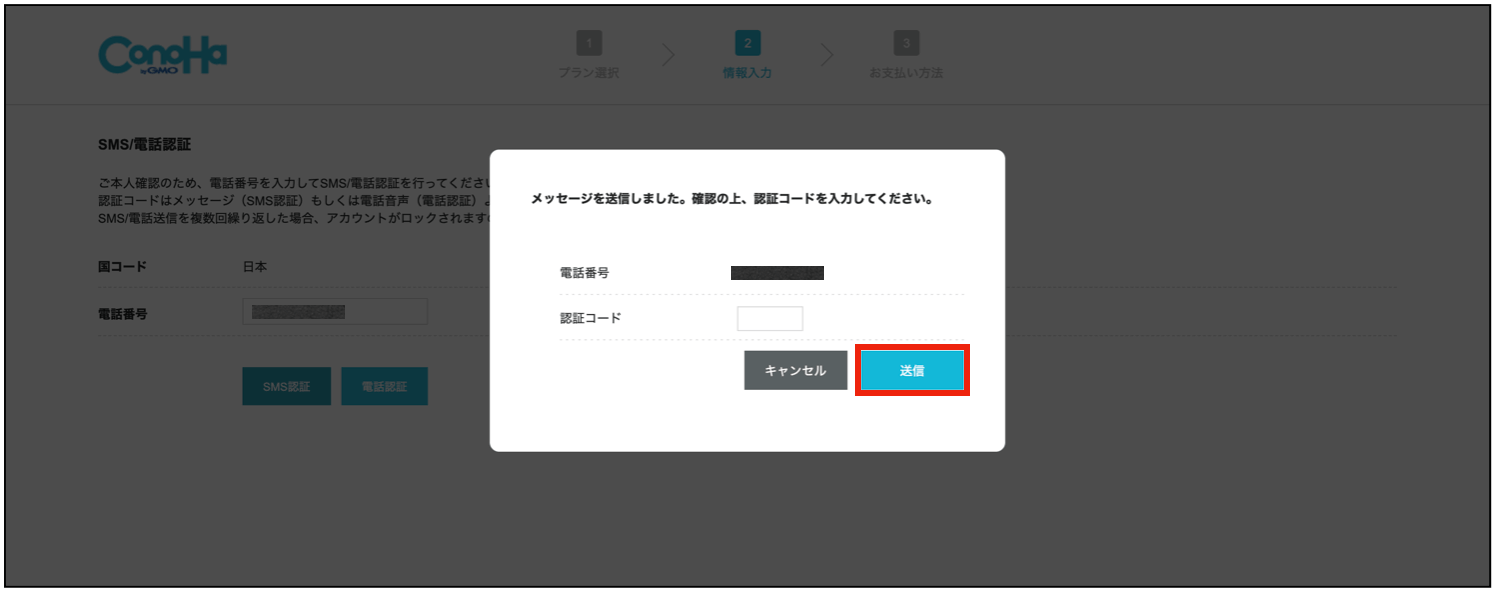




④ 決済情報の登録
「お支払い方法」ページが表示されていると思いますので下記の手順を行いましょう。
② 「クレジットカード」をクリック
③ クレジットカード情報を入力
④ 「お申し込み」をクリック
※デビットカードは登録できません。
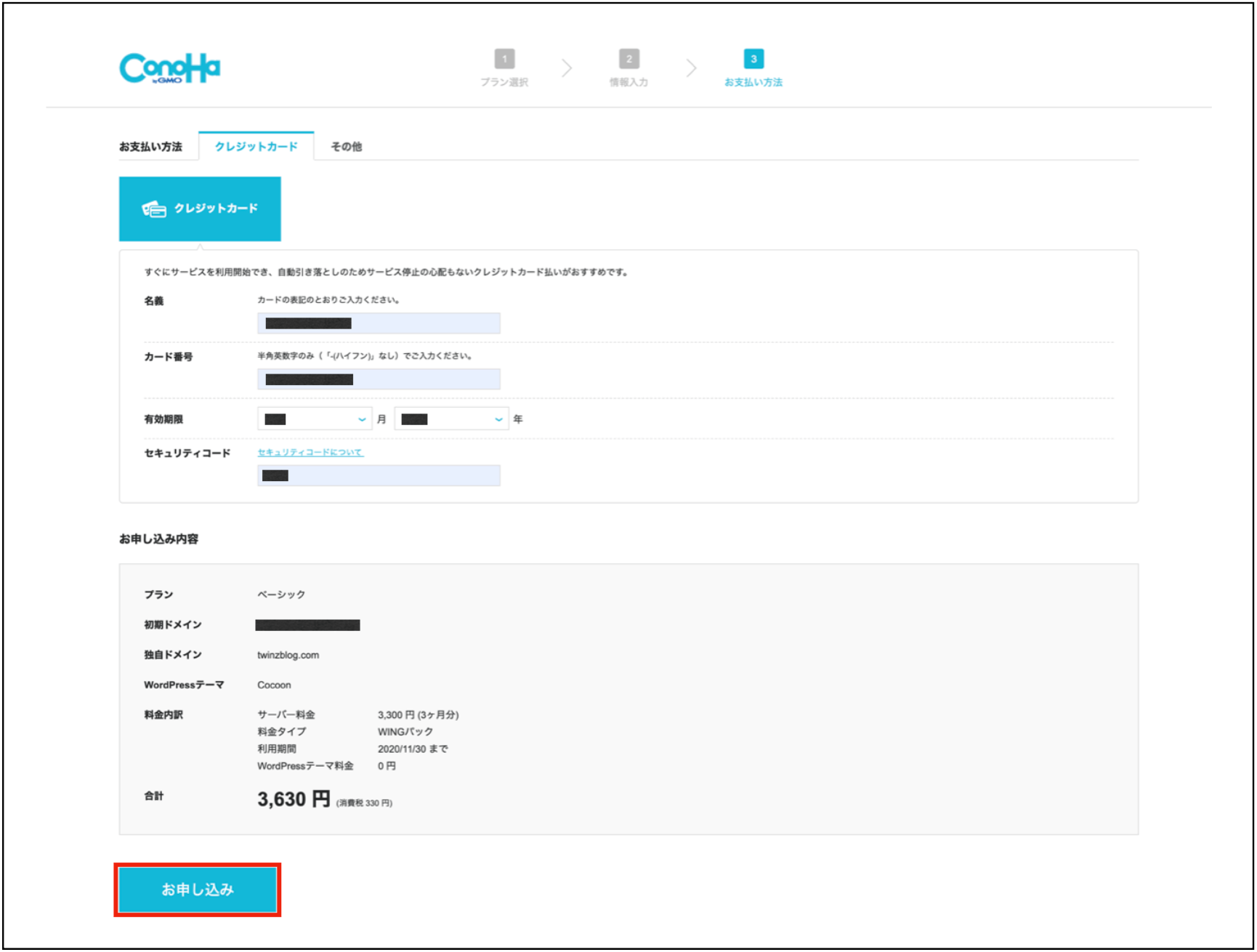


「お申し込み」をクリックすると登録したメールアドレス宛てにメールが届くのでご確認ください。


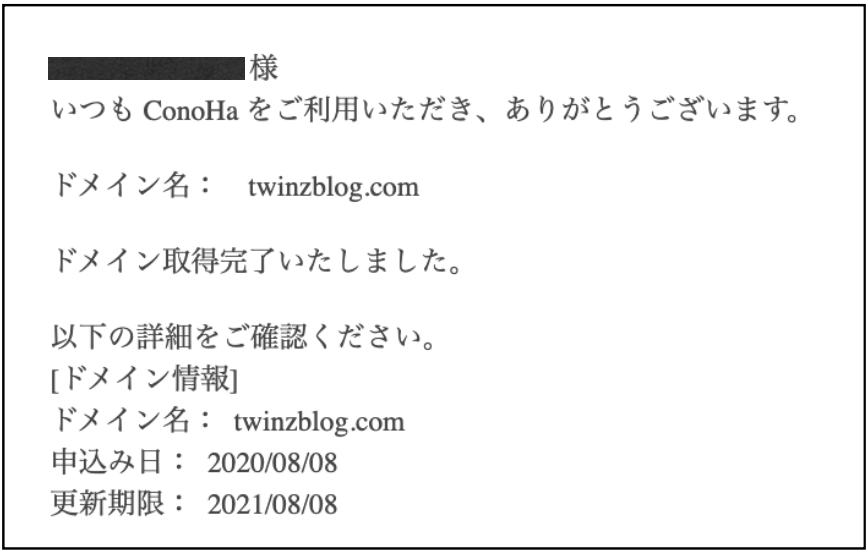


⑤ 独自SSL設定
独自SSLの設定については何もする必要はありません。
「Wordpressかんたんセットアップ」完了の数分〜数十分後に自動で設定されます。
WordPressにログイン
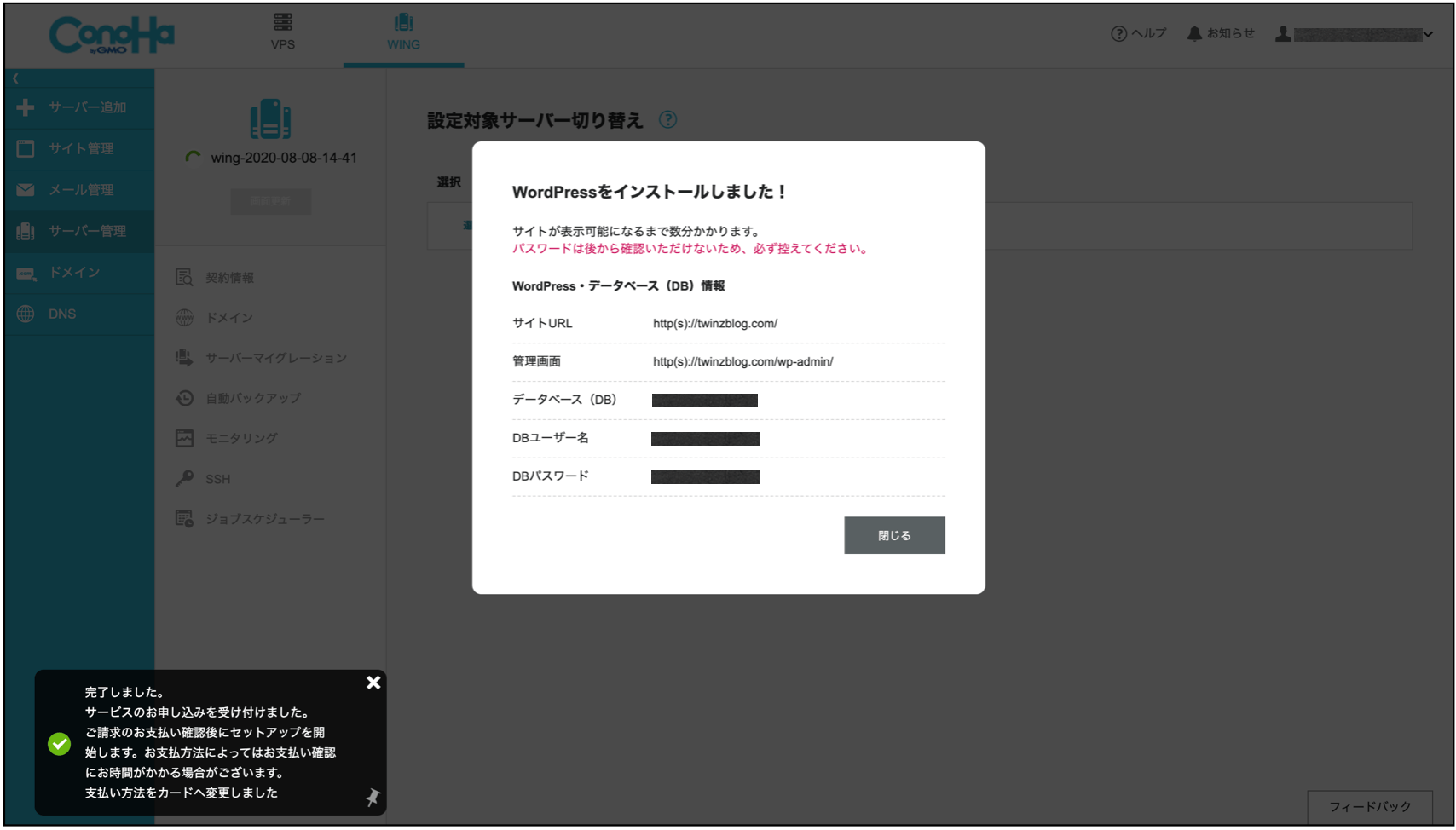


「Wordpressかんたんセットアップ」完了の数分後にWordPressは自動でインストールされます。
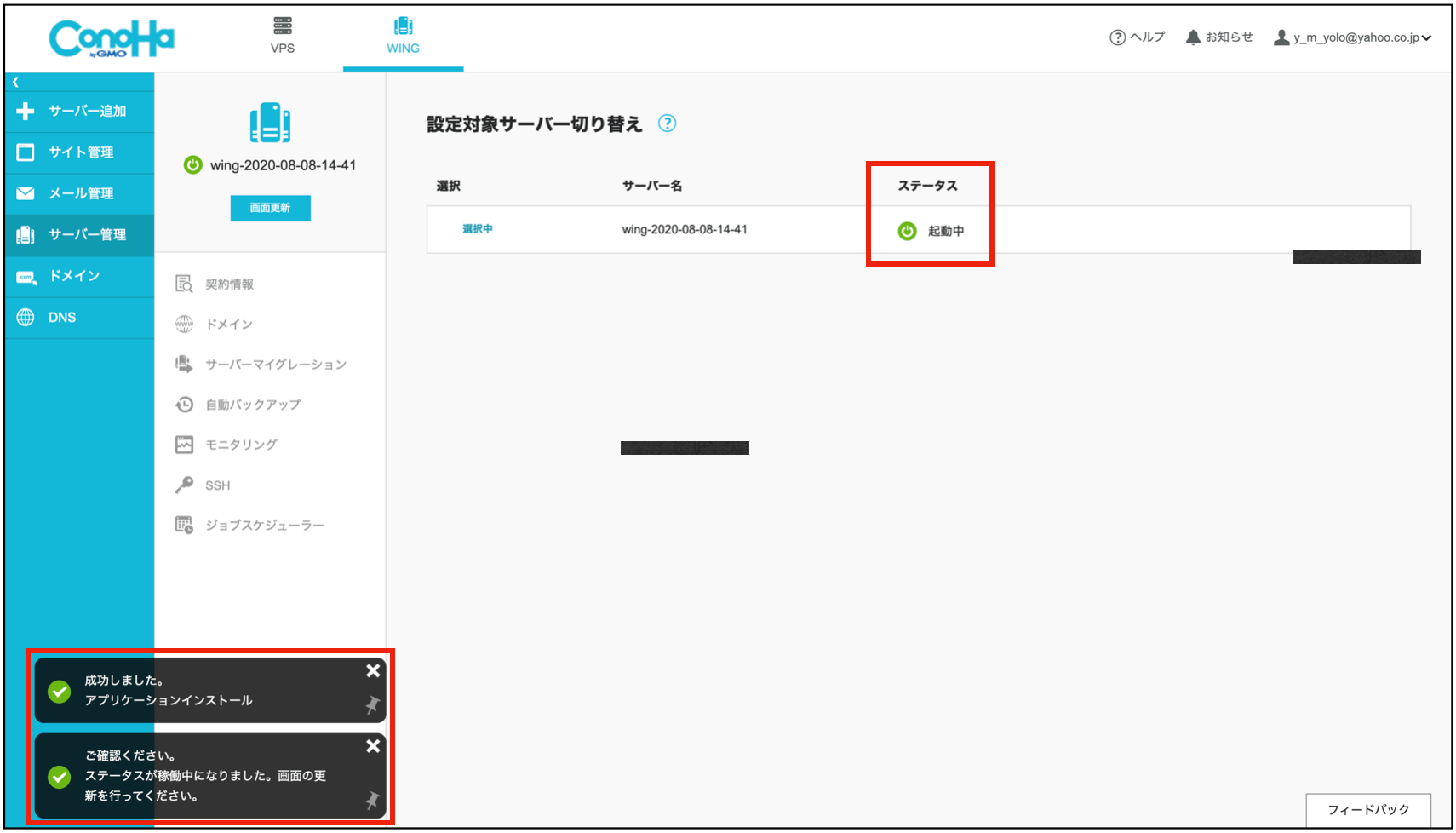


それではさっそくWordPressにログインしましょう!


https://ドメイン名/wp-admin/
※ドメイン名の部分を設定した独自ドメインにしてください。
ユーザー名またはメールアドレスとパスワードを入力してログインしましょう!
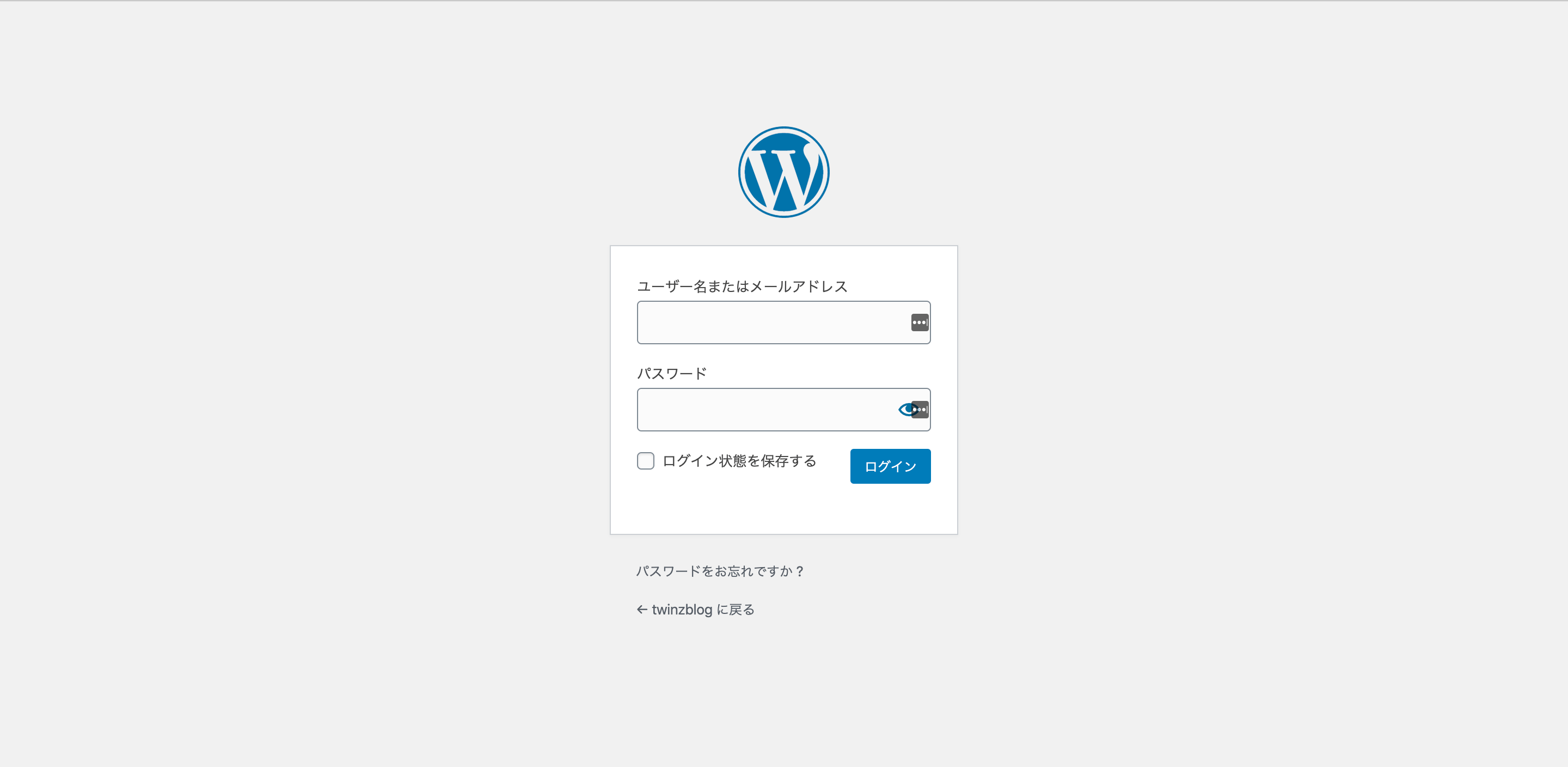


ちなみにドメイン名やログイン情報がわからない方は「Wordpressかんたんセットアップ」完了時に届いたメールを参照してみてください。
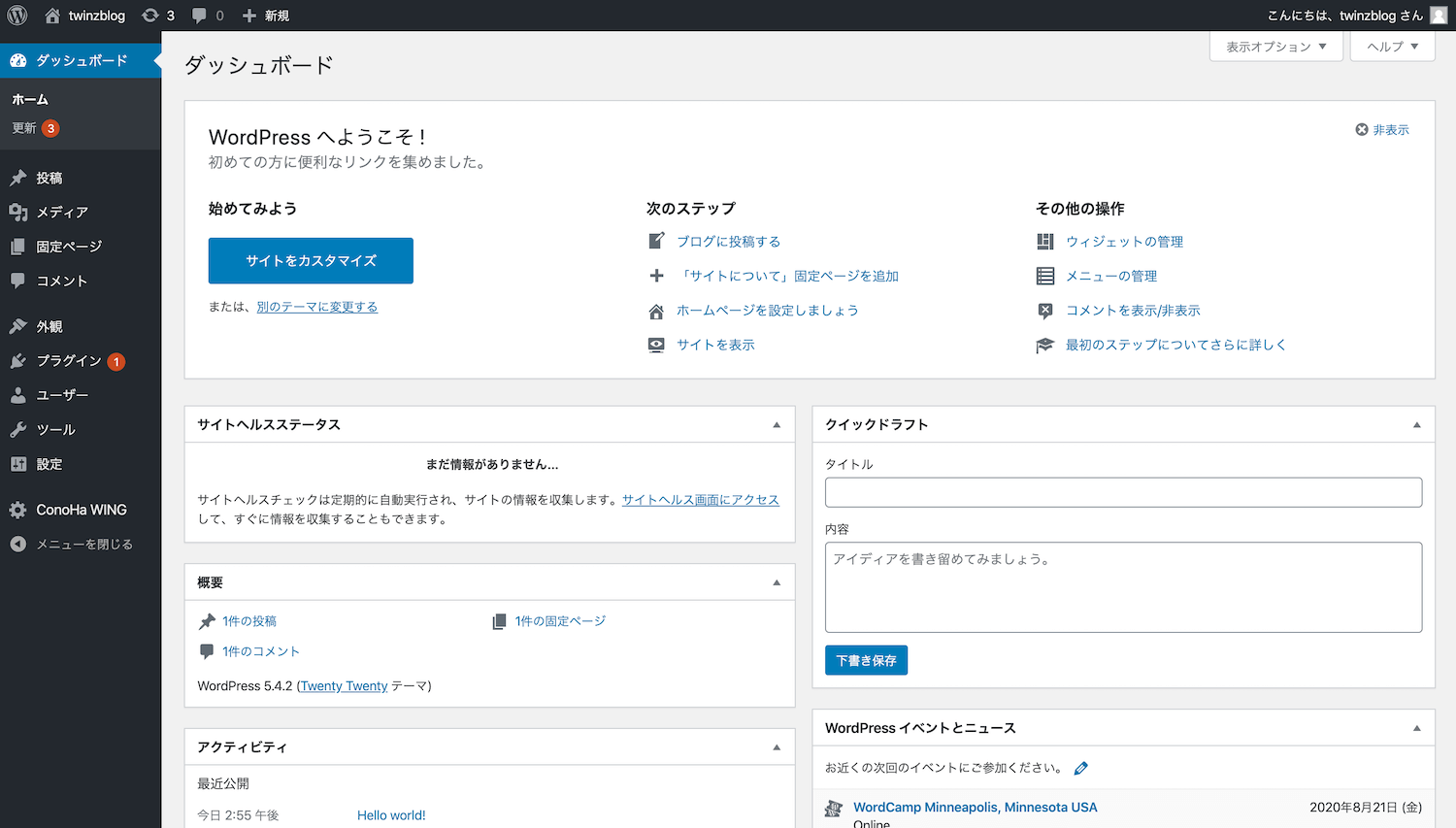


WordPressの管理画面にログインできたら上の画面が表示されます。


WordPressの初期設定をする
WordPressにログインができたらWordPressの初期設定をしていきます。
WordPressの初期設定の手順は下記の5つです。
② パーマリンクの設定
③ プラグインの設定
④ アナリティクスの設定
⑤ サーチコンソールの設定
⑥ ASPを登録してアフィリエイトで稼ぐ


① デザインテーマの設定
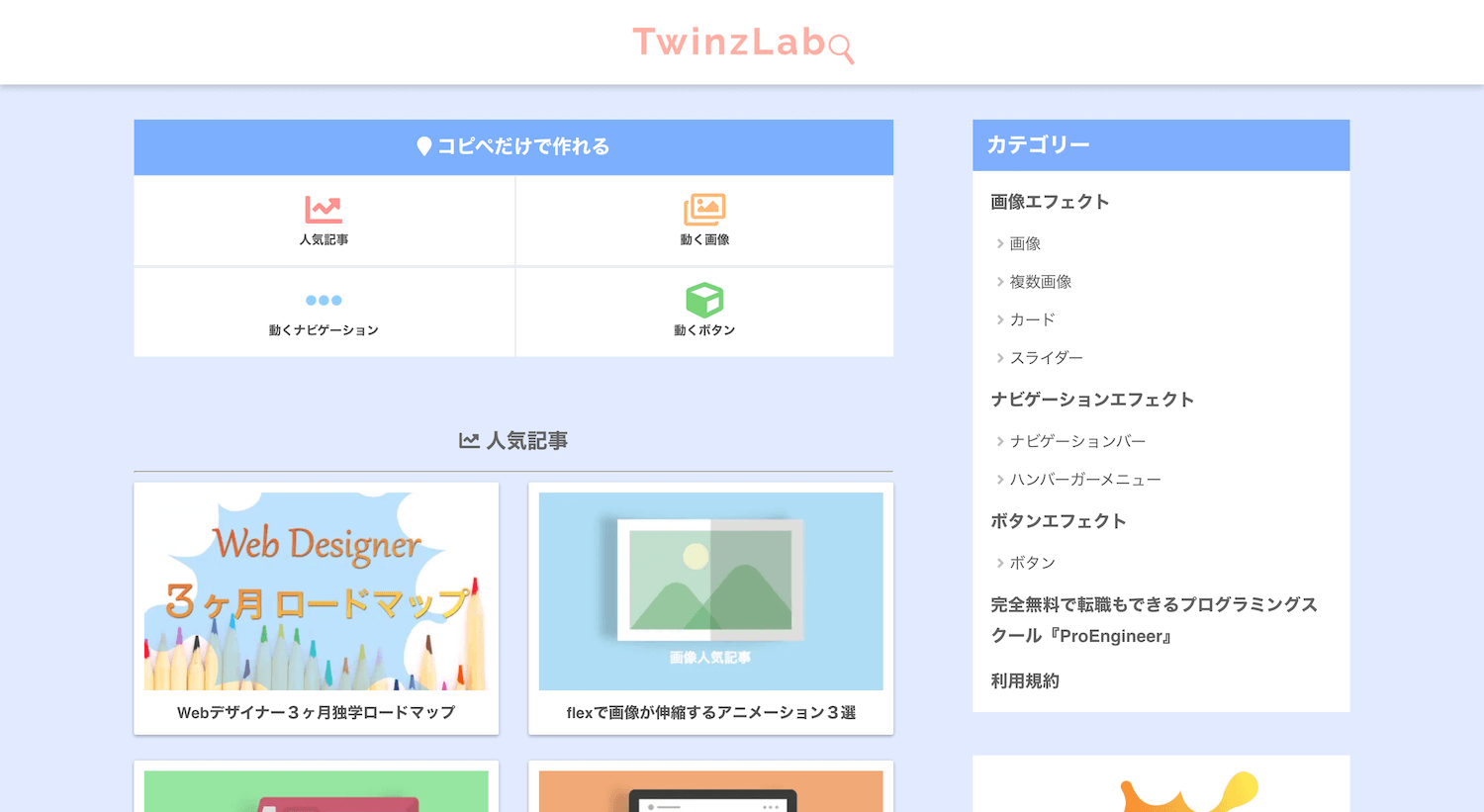


有料テーマって?
WordPressはデザインテーマを導入することで簡単にクオリティの高いサイトに仕上げることができます。
導入手順は各々のデザインテーマのページでかなり詳しく解説されていてどれも10分〜20分程で導入が完了できます。
デザインテーマには無料と有料がありまして、実際に無料テーマでもブログデザインは作れます。


有料テーマを選ぶ理由
② ユーザビリティの高いUIUXとなっている
③ 導入後のカスタマイズがカンタン
④ オリジナルのショートコードで記事をアレンジ可能
⑤ 問題発生時のサポート体制がしっかりしている
有料テーマはSEO内部対策がされていることに加えて、ユーザビリティが非常に高いUIUXとなっていたりとかなり安心です。
ブログ初心者はこのテーマ!
早速ですが、ブログ初心者におすすめの厳選テーマはこの2つです。
以上2つのテーマであれば最新テーマですし、SEO内部対策やデザイン性はトップレベルです。
初心者の方でもカスタマイズが簡単で、定番なテーマでもあるので安心感もあります。


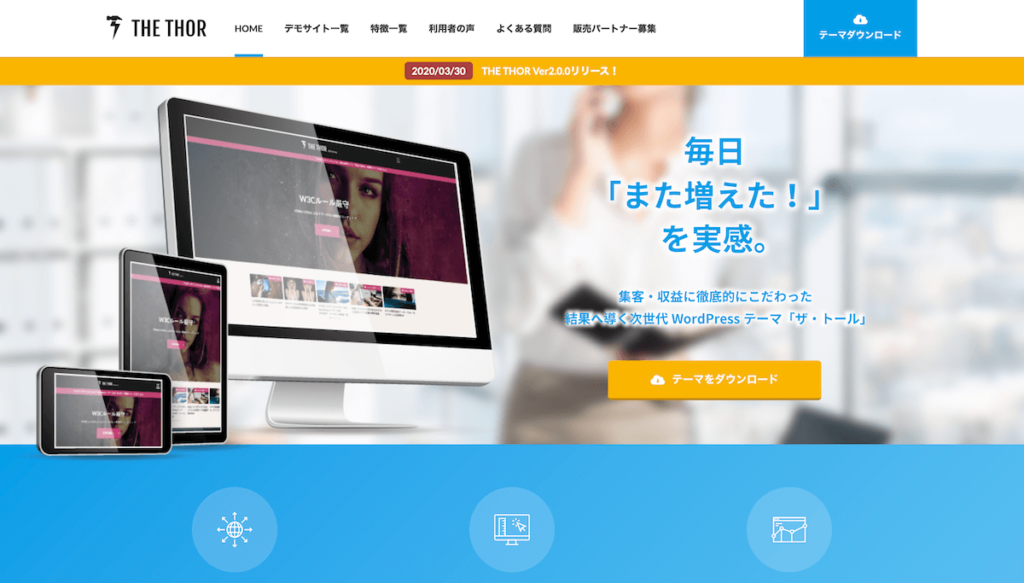


デモサイト :THE THOR(ザ・トール)のデモサイト
THE THORの特徴:ザ・トールは、極限まで美しく・おしゃれで・洗練されたサイトを誰でも簡単に作れる国内トップクラスの「デザイナーズテーマ」です。加えて、上位表示に必要な内部SEO対策機能が網羅されており、高速表示を実現する最新かつ革新的な技術を多数装備しています。


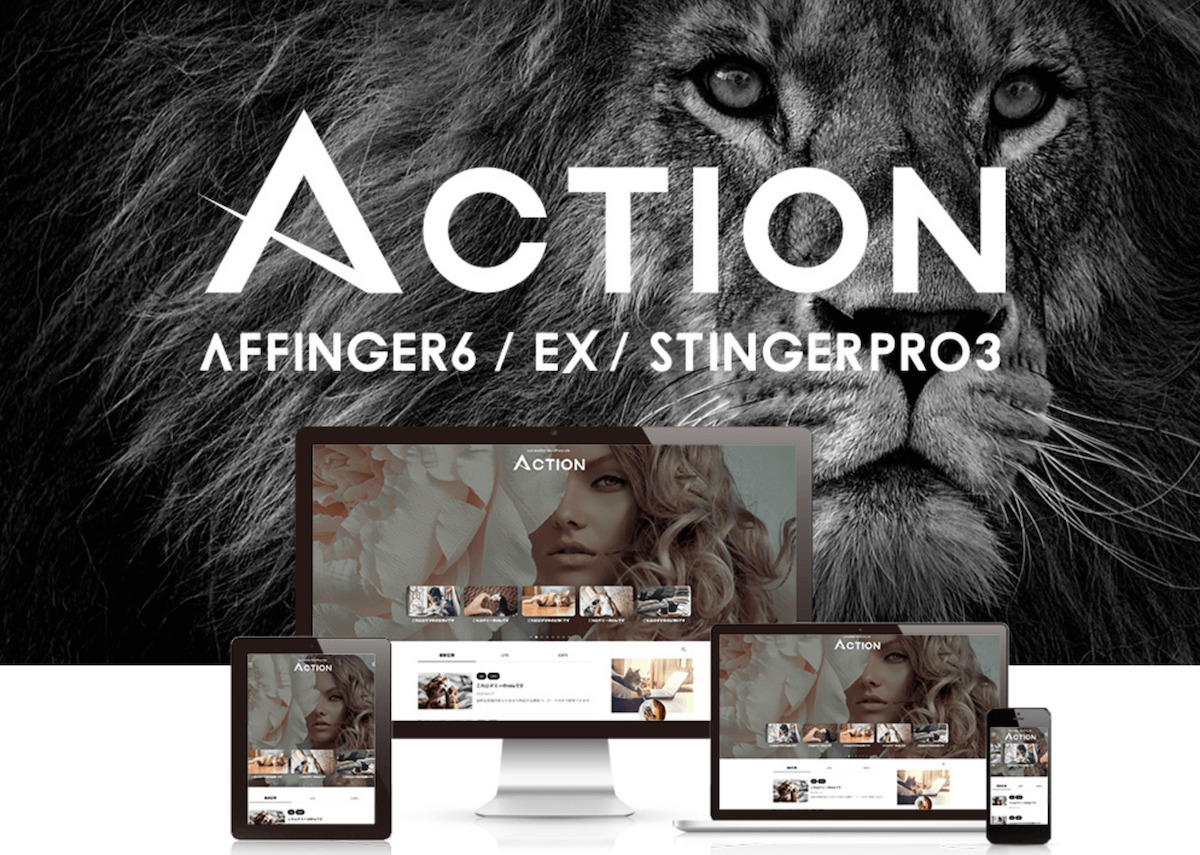


テーマ名
ACTION(AFFINGER6)
値段
14,800円(税込)
発売日
2021/7/1~
ライセンス
複数サイトで利用可能(無制限)
動作環境
WordPress 5.7
PHP 7.3~7.4
※対応バージョン以外のご利用は不具合が起こる場合がございます。その他の動作環境の詳細や注意事項は販売及びダウンロードページの「動作環境」をご確認下さい
ACTION(AFFINGER6)の特徴
AFFINGER6は「稼ぐ」に特化したアフィリエイター向けのテーマです。他の有料テーマと比較してSEOにかなり強く、デザイン性も兼ね備えた万能なテーマとなっています。「稼ぐ」に特化しているので、本格的に収益化を目指したい方にはかなりオススメです。
とはいえ、中には「カスタマイズが難しい」との声もあったようですが、今回のブロックエディタ対応のアップデートにより難点であったカスタマイズ性が飛躍的に改善されました。コンテンツのみに専念したいブロガーさんにとってはこれ以上ない魅了的なテーマであると言えます!
正直、これ程までにアフィリエイターにとって最適なテーマは類を見ません。ブログ運営をしたことがない初心者の方、最短で
収益を生み出したい方は即決で間違いナシです!
ACTION(AFFINGER6)がGutenberg対応で変わったこと
- よく使うデザインを1クリックで反映可能
- 見出し(hタグ)ブロックもスタイル変更可能
- 便利なグループブロックのオリジナル機能
- よく使うデザインは「マイブロック」で管理
- ビジュアルモードのクイックタグも使用可能
ACTION(AFFINGER6)カスタマイズ方法
参考 アフィンガーのおすすめカスタマイズ法を解説【Tsuzuki Blog風デザイン】<br />
AFFINGER6の評判・口コミが気になる方は下の記事をご覧ください。
 実際どう?AFFINGER6は評判悪い?口コミ・使い方・レビュー公開
実際どう?AFFINGER6は評判悪い?口コミ・使い方・レビュー公開
テーマを購入した方はWordPress管理画面に下の手順でテーマのアップロードを完了できます。
【テーマのアップロード方法】
- 左メニューの『外観→テーマ』を選択
- 『新規追加』を選択
- 『テーマのアップロード』を選択
- 『ファイルを選択』からテーマをアップロード
- 『今すぐインストール』を選択
以上でテーマのアップロードは完了です!
② パーマリンクの設定
パーマリンク(ブログ記事のURL)を設定していきます。


下記の手順通りに設定を進めていきましょう。(※記事を書き始める前に設定するようにしてください)
①管理画面の「設定」にカーソルを合わせて「パーマリンク設定」をクリック
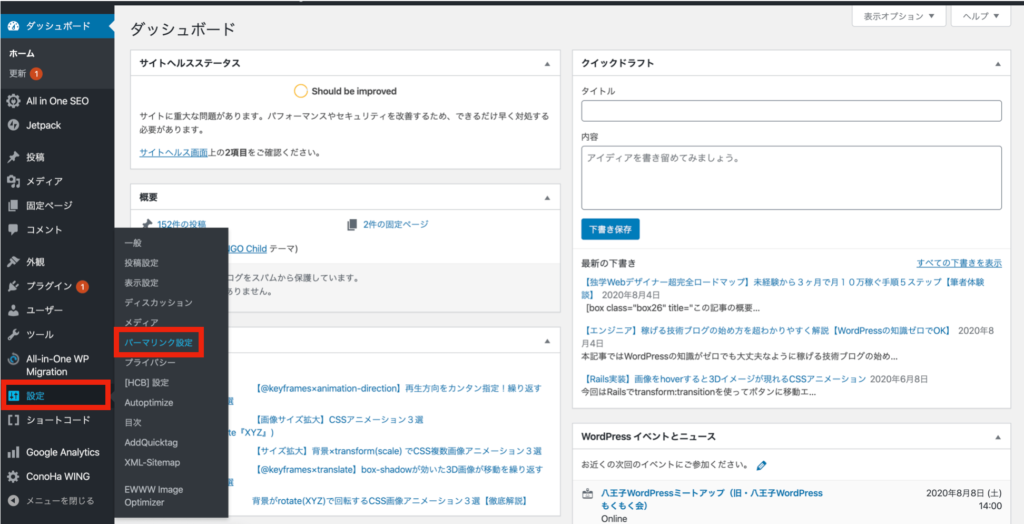


②「パーマリンク設定」画面の「投稿名」をクリック
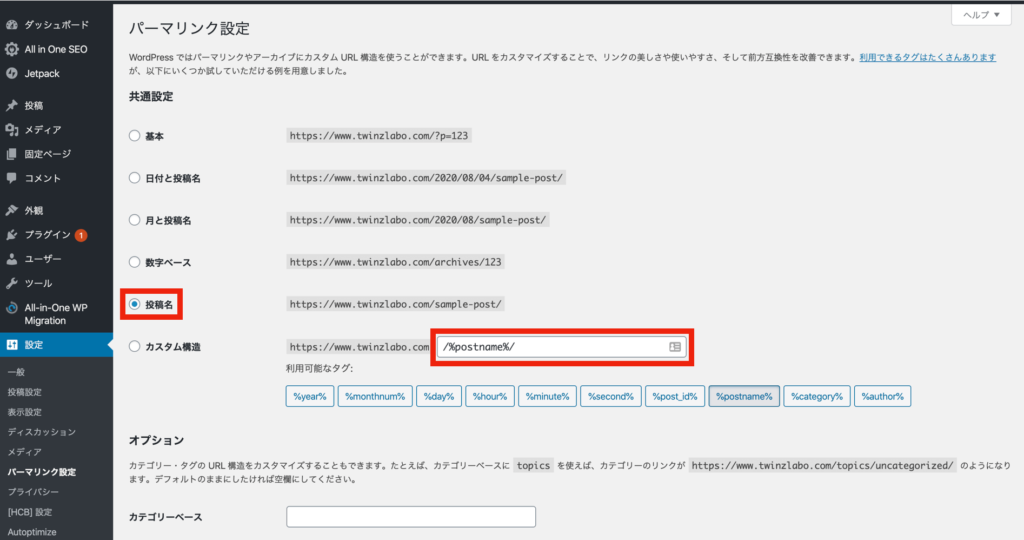


※「カスタム構造」の項目が自動的に「/%postname%/」に切り替わるはずです


③ プラグインの設定
プラグインとはWordPress内にインストールできるパッケージのことです。
簡単に言うと便利ツールですね。(問い合わせ機能や目次の設置機能など、無限のように存在します)
そんな中でもブログ運営では必須のプラグインが下記5つです
All in One SEO PackはWordPressのSEOの設定を一挙にできる超便利なプラグインです。
具体的にはメタタグの設定、noindex設定、サーチコンソールコードの設置やGoogle Analyticsコードの設置など多くの設定ができます。
② WP Social Bookmarking Light
WP Social Bookmarking LightはTwitterやFacebookなどのソーシャルメディアへの拡散用ボタンが設置できます。
Web集客ではSNSで拡散してもらうための導線を作っておくことは必須です。
③ EWWW Image Optimizer
EWWW Image OptimizerはWordPressへ画像アップロードの際に自動的に画像を圧縮してくれるプラグインです。
設定画面から一括で圧縮も可能です。
このプラグインで圧縮できる値はそれほど大きくないので、アップロード前にあらかじめ圧縮することをおすすめします。
SEO対策としてもページ速度は大きな要因となるのでページのデータ量は極力減らすようにしましょう。
画像圧縮でおすすめのサービス:TinyPNG
④ Akismet
Akismet はサイトのコメントのスパムを未然に防いでくれるプラグインです。
悪意のあるコメントは排除してくれるので入れておくと安心です。
⑤ WordPress Popular Posts
WordPress Popular Postsはサイドバーに人気記事を表示させるためのプラグインです。
他の方法でも代用できますが時短かつ簡単にできるのでおすすめです。
① Highlighting Code Block
Highlighting Code Blockは記事内にシンプルなデザインのコードブロックを挿入できるプラグインです。
エンジニアで技術ブログを作っていくのであれば必須のプラグインですね。
「有効化」さえすれば記事投稿ページのエディタに表示されて使用できるようになります。
② Shortcodes Ultimate
Shortcodes Ultimateは記事投稿ページでかなり多くのショートコードが使えるようになるプラグインです。
ショートコードは見出しや目次、タブやボタンなどをHTMLとCSSでコードを書かずに記事内に設置できる超便利なツールです。
記事にアクセントを加えることでユーザーに読みやすい文章を提供できるようになります。
③ Easy Table of Contents
Easy Table of Contentsはシンプルで機能性の高い目次を簡単に作成できるプラグインです。
シンプルなデザインかつ設定が楽なので入れておく価値ありです。
④ Contact Form 7
Contact Form 7は誰でも簡単に問い合わせフォームが作れるプラグインです。
ブログでの商品販売や案件受注、転職スカウトを希望の方は導入必須のプラグインとなります。
逆にどれも当てはまらない方は入れなくても全く問題ないです。
④ アナリティクスの設定
アナリティクスはブログに訪れたユーザーのアクセス解析ができるツールです。


Googleアナリティクスで解析できるデータの例としては
ユーザー数
セッション数
ページビュー数
平均セッション継続時間
直帰率
他にも様々なデータを見ることができます。
これらのデータからユーザーの反応を読み取ったりすることで今後に生きる対策を練ることができるようになります。
導入手順は簡単なので下記記事を参考にやってみてください。
⑤ サーチコンソールの設定
サーチコンソールは検索順位の確認やSEO流入の詳細データなど蓄積された大量のデータの分析ができます。


導入は5分ほどでできますので下記記事を参考にやってみてください。
⑥ ASPを登録してアフィリエイトで稼ぐ
ASPの登録方法や効果的に稼ぐ方法は下の記事で身に付きます。
下の記事ではセルフアフィリエイトという「自分でASP広告から申込をしてアフィリエイト報酬を受け取る」方法で初月から10万円稼ぐ手順が解説されています。
いますぐ副業でWordPressブログを始める5つのメリット



いますぐブログを始めることでしか得られないメリットがあります。
良質なコンテンツが検索エンジンの上位を占めてきているので、刻一刻と参入する隙間が減ってきています。
でもいますぐ始めればまだまだメリットを享受できます。
いますぐブログを始めることで享受できるメリットは下記の5つです。
② 疑問や悩みを解決できる有益記事で競合優位性を獲得できる
③ ポートフォリオサイトとして使える
④ 問い合わせフォームからスカウトや依頼が来る
⑤ 自分所有の記事が積み上がる
それでは1つ1つ解説していきます。
①副収入が得られる(本業を超える可能性もアリ)
ブログ収入にはざっくりと3つの方法があります。
② Googleアドセンス
③ 商品販売
アフィリエイトとGoogleアドセンスはもちろん、商品販売での収益化も可能です。
アフィリエイト単価が高いジャンルも多いのでそれを含めてジャンルを決めてみるのもありです。
商品販売については自作教材、ロードマップ記事、ブログのテーマの販売など多岐にわたって可能です。
ブログへのスカウトや依頼なども徐々に増えていくので、直接取引で高単価案件の受注や超好条件での転職も可能だったりします。


②疑問や悩みを解決できる有益記事で競合優位性を獲得できる
・〜をやってみたいけどやり方がわからない
検索するユーザーは疑問や悩みを解決することを目的として検索しています。
つまり、
これが記事作成で最も重要になります。
シンプルに言うとこれさえ守っていればある程度集客力のある記事が書けます。
けれども、検索ユーザーの具体的な疑問や悩みをユーザーそれぞれのシーンを想定して解決していく必要があるので継続するとなると結構しんどかったりします。
それこそ上の作業を1年間継続できる人はごく稀です。
加えて、現状だとジャンルによってはわかりにくい記事や再現性のない記事が検索上位を占領しています。
だからこそまだまだ参入する余地があり、自分の専門分野で勝負すれば月3万〜5万は夢じゃありません。
記事を作成する上で重要なことは
- わかりやすい
- 疑問を解決できる
- 再現性が高い
上の3つを意識してみると3ヶ月ほどで少しずつ結果が出てくると思います。
③ポートフォリオサイトとして使える
もしデザインやアプリなどの作品がある場合には、ブログのトップページや固定ページで紹介すれば歴としたポートフォリオサイトにもなります。
ブログへの流入が増えれば各ポートフォリオへの流入も自ずと増えていきます。
自分で作った作品を大勢の人に見てもらえるのはかなり気持ちいいですよ。


④問い合わせフォームからスカウトや依頼が来る
問い合わせフォームからスカウトや依頼が来るのも大きなメリットです。
専門性があり権威性のあるサイトに成長させることができれば、企業や個人からスカウトや案件の依頼が届くようになります。
ブログはブログ単体としての価値だけではなく仕事の幅を大きく広げる可能性を秘めています。
今よりもスキルアップ、収入アップ、自由な時間を獲得することはブログで実現可能です。
⑤自分所有の記事が積み上がる
「自分所有の記事が積み上がる」と言うと当たり前のように聞こえますがそんなことないんです。
執筆した記事を贈与するシステムのブログサービスはいくらでもあります。
それらを利用すると自分が書いた記事が自分のものにはならないのです。
一方で個人ブログを開設すれば全てのコンテンツが自分のものになります。
個人ブログで得られる財産として
- 収益
- SEOコンテンツ
- ファンになってくれたユーザー
これらは個人ブログの特権です。


WordPressブログが稼げる理由|副業OK



ニーズのある領域でしっかりとキーワード選定して記事構成を固めてわかりやすく解説していけば月3万程なら誰でも稼げます。
「ニーズのある領域で正しい手順で継続」という点を意識して記事を作成している人は現段階ではまだまだ多くありません。
専門性を生かせる自分の得意分野があるのであればいくらでも参入する余地があります。
例えば
- プログラミング
- ゲーム
- Webマーケティング
なんでもいいのですが専門的な分野の経験があるなら経験やノウハウはかなり蓄積されていると思うのでそれらをわかりやすく解説すればいいだけですね。


WordPressブログで月3万稼ぐまでにかかる日数|副業・専業



1週間あたりの個人のコミット時間がかなり違うので一概には言えませんが、最低でも1週間あたり30時間程度の時間を確保できれば3ヶ月で達成可能な場合もあります。
時間をかけてじっくり作り上げていきたい方の場合には半年〜1年程かかります。


とはいえ、
と思う方もいると思います。
でも月3万が安定収入として月々入ってくるようになるって結構インパクト大きいですよ。
月3万は副収入なので純粋な自由に使えるお金ですからね。
しかも月3万円をクリアできさえすれば月5万〜20万円も達成可能です。


ちなみに月10万円程の副業の例として「WebデザイナーとしてWeb制作案件を受注する」というやり方もあります。
かなり再現性のあるロードマップなので、もし興味のある方は下の記事をご覧ください。
 Webデザイン・Web制作3ヶ月独学ロードマップ|5ステップ
Webデザイン・Web制作3ヶ月独学ロードマップ|5ステップ
WordPressブログ開設費用まとめ



- 5,000円:ドメイン&サーバー代のみ
- 15,000円〜35,000円:ドメイン&サーバー代+デザインテーマ(ブログのテンプレート)
ドメイン&サーバー代はどうしてもかかってきてしまうので投資だと思って契約しましょう。
デザインテーマについては全て自分でカスタマイズしたい場合や、まずはブログ機能だけあれば十分でサポートなどもいらない場合にはOKです。
とにかく最速で集客&収益化できるかつオシャレなデザインのブログを開設したい方は有料のデザインテーマをおすすめします。
ちなみに有料テーマを選ぶ大きなメリットは
② ユーザビリティの高いUIUXとなっている
③ 導入後のカスタマイズがカンタン
④ オリジナルのショートコードで記事をアレンジ可能
⑤ 問題発生時のサポート体制がしっかりしている
ブログを初めて開設する方は有料テーマを導入してしまった方が集客が楽になりますね。
開設費用がかかることでブログ開設を迷う方もいるかと思います。しかし半年〜1年後の自分が月3〜5万円程のリターンを得られると考えれば先行投資として受け入れてもバチは当たらないと思います。
ちなみに有料テーマを導入するメリットをもっと知りたい方や有料テーマを比較してみたい方は下の記事がオススメです。
 徹底比較!WordPressテーマ|アフィンガー・SANGO・STORK・賢威など
徹底比較!WordPressテーマ|アフィンガー・SANGO・STORK・賢威など
正しい手順で継続すれば投資した額は必ず返ってくるので先行投資として開設費用は払っちゃいましょう!


まとめ
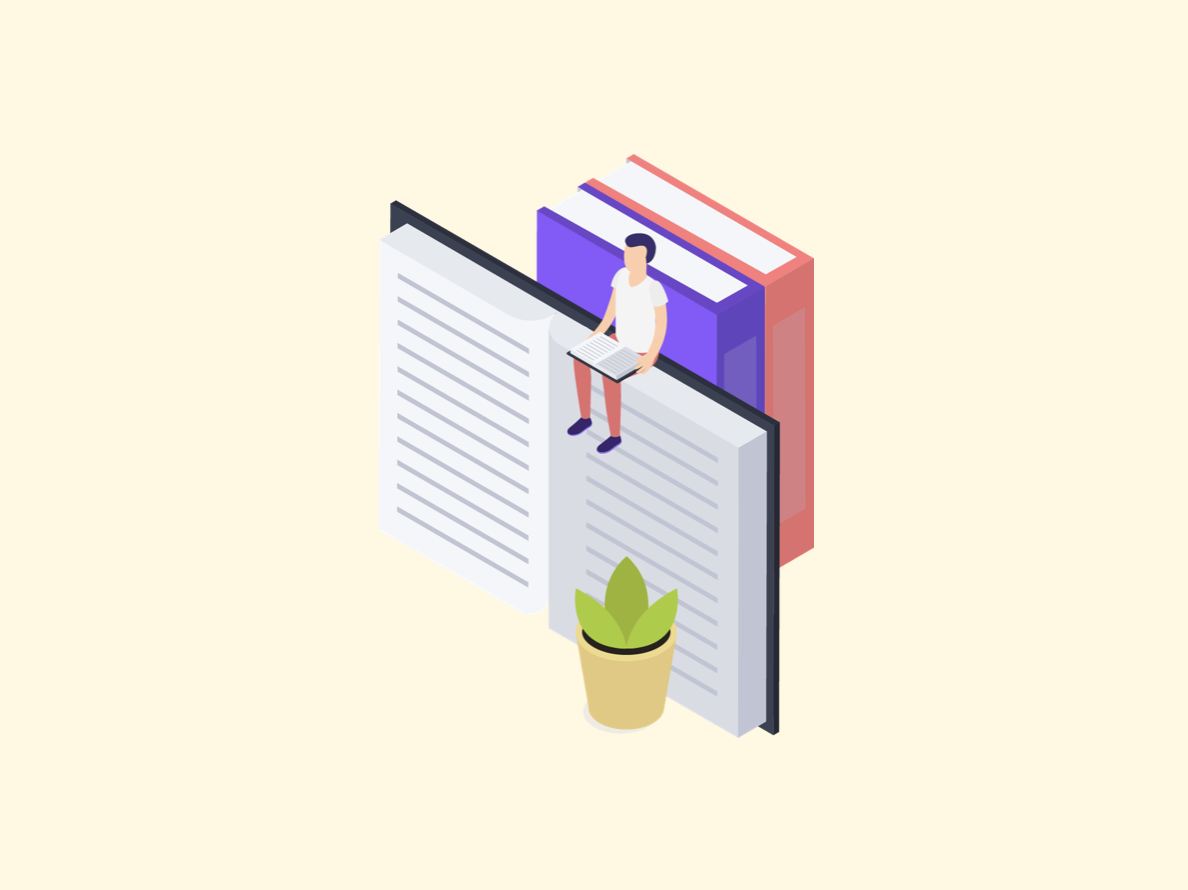


以上で稼げる副業ブログの開設が完了しました。


これからはサイトの価値をどんどん上げていきましょう!
サイトの価値を上げるサイト構成の作り方がわからない方は下の記事が参考になります。
集客がうまくいくサイト構成が作れるようになりますよ。
SEOライティングや記事構成の作り方などは別途ご説明します。
先にネタバレしておきますと、ブログ運営では以下の4つが最重要になります。
- キーワード選定(ニーズの把握)
- 記事構成(ニーズを満たす構成を作成)
- コピーライティング(自然な流れで行動を促す文章術)
- データ解析(改善)
上の4つがブログ運営の基本となります。
それに加えてブログで稼ぐためのコツとしては
- まずはコツコツ3ヶ月間毎日更新
- 100%ユーザー目線
- 100%GIVEで得になる情報を伝えまくる
この3つを愚直にやるだけでも稼げるようになっていきます。
まずは3ヶ月間続けてみてください。





